1. 下载 ventoy
wget https://github.com/ventoy/ventoy/releases/download/v1.0.99/ventoy-1.0.99-linux.tar.gz
2. 解压压缩包
tar -xzf ventoy-1.0.99-linux.tar.gz cd ventoy-1.0.99
3. 插入u盘并确认设备名
lsblk
- 找到你的u盘设备名,比如
/dev/sdb(务必确认,防止误操作!)
4. 安装ventoy到u盘(会格式化u盘)
sudo ./ventoy2disk.sh -i /dev/sdb
- 需要手动输入y。
- ventoy安装前要求卸载(umount)所有挂载点,避免写盘冲突。
- 如果报错,可以df -h检查一下u盘被挂载在哪里,umount掉之后再执行安装命令即可。
- 下一步复制的时候再mount就可以了
5. 复制iso文件
#提前下载好iso wget https://mirrors.mit.edu/ubuntu-releases/18.04.6/ubuntu-18.04.6-desktop-amd64.iso sudo mkdir -p /mnt/ventoy sudo mount /dev/sdb1 /mnt/ventoy sudo cp ubuntu-18.04.6-desktop-amd64.iso /mnt/ventoy/ sync #sync 命令的作用是强制把内存中还没写入硬盘(或u盘)的数据立即写入存储设备,确保数据真正落盘 sudo umount /mnt/ventoy
6. 使用启动盘
- 插入目标机器,开机时进入启动菜单(如f12、esc),选择u盘启动。
- ventoy菜单会列出所有你放在u盘上的iso文件,选择你想启动的系统即可。
ventoy的优点:
- 一次性制作好ventoy启动盘后,直接复制iso文件到u盘,无需每次写盘
- 支持多个iso文件,多系统选择启动
- 支持大部分iso和操作系统
- 操作简单,适合经常要用多系统u盘的人
总结
以上为个人经验,希望能给大家一个参考,也希望大家多多支持代码网。

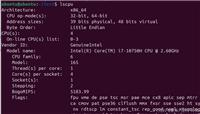



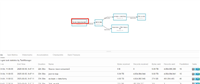
发表评论